
SecureCRT下载
- 网络工具/31.89 MB/2024-09-02
SecureCRT最新版在支持Telnet和rlogin协议的同时,SecureCRT是一款支持SSH(SSH1和SSH2)的终端模拟程序。SecureCRT官方版也是一款用于连接运行的模拟程序,包括Windows、远程系统中UNIX和VMS的理想工具,加密文件可以通过使用包含的VCP命令行程序传输!
软件简介:
SecureCRT是一款支持SSH(SSH1和SSH2)以及Telnet和rlogin协议的终端模拟程序,用于连接运行Windows、UNIX和VMS远程系统的理想工具!
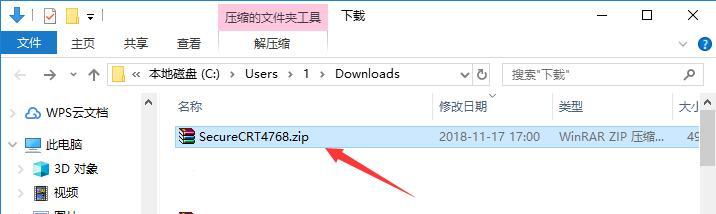
软件优势
终端模拟范围广泛
良好的会话管理特点
协议支持
Secure Shell 加密登录和会话数据
文件传输工具
脚本支持
软件特色
广泛的终端仿真:
VT100,VT102,VT220,ANSI,SCO ANSI,Xterm,Wyse 50/60
和 Linux console 仿真(带有 ANSI 颜色)。
良好的会话管理特点:
带标签的新用户界面和 Activator 托盘工具,最大限度地减少桌面杂乱。
会话设置可以保存在命名会话中。
协议支持:
支持 SSH1,SSH2,Telnet,RLogin,Serial,和 TAPI 协议。
Secure Shell:
Secure Shell 包括下列支持在内的加密登录和会话数据:
- 端口转发使 TCP/IP 数据更安全
- 密码、公钥、键盘交互和键盘交互 Kerberos 验证
- AES,Twofish,Blowfish,3DES,RC4,和 DES 加密
- X11转发
文件传输工具:
VCP 和 VSFTP 命令使用公共程序。 SFTP 文件传输更安全。
脚本支持:
支持 VBScript 和 JScript 脚本语言。
使用教程
怎样用securecrt7建立一个新的链接?
1、打开SecureCRT。当你打开它时,你会弹出一个链接来设置对话框。如果有已经建立的链接,它将显示在这里。选择现有的链接,点击链接按钮连接到服务器。我们可以在这里创建一个新的链接。
如何使用SecureCRTSSH2配置链接?
1、在对话框上方的工具栏中,第三个工具按钮是创建一个新的链接。点击打开新的对话导游;选择SSH2协议,点击下一步;
2、主机名称填写主机的IP地址,端口为默认22,然后输入linux系统的用户名称,例如root,点击下一步,然后输入链接名称。
常见问题:
第一,如何将secureCRT设置为中文?
1、打开SecureCRT,用鼠标右键单击上方工具栏右侧的空白区域,然后在打开的下拉菜单中选择“Customize…”
2、之后会弹出定制窗口。我们切换到第二个工具栏标签,在下面的列表中选择Toolbar,然后单击窗口右侧的“重置”按钮。重置后,重新启动SecureCRT软件。
如何修改SecureCRT字体?
1、打开SecureCRT,点击菜单栏中的“选项”,点击打开的下拉菜单中的“全局选项”。
2、在整体选项的窗口中,“默认对话”在左侧类别中选择,然后设置内容会出现在右侧。我们需要点击下面的“默认编辑设置”。
3、之后,在默认设置的窗口左侧,选择“外观”选项,然后“窗口和文字外观”会出现在右侧。文字的背景颜色可以在“当前颜色解决方案”下修改;然后点击后面的“字体”按钮修改字体。

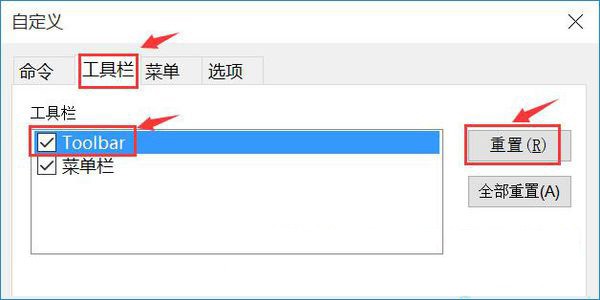
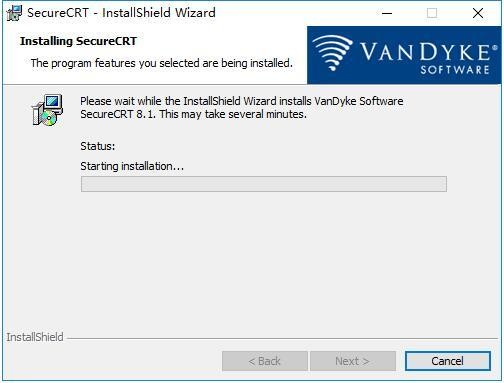
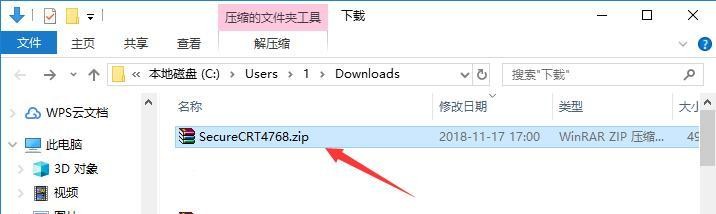
 蜡笔小新之小帮手大作战国际服
蜡笔小新之小帮手大作战国际服 街头霸王2手机版下载
街头霸王2手机版下载 QQ邮箱电脑版
QQ邮箱电脑版 催眠异世界
催眠异世界 nba2k22手游内购版
nba2k22手游内购版










